- English (English)
- Bulgarian (Български)
- Chinese Simplified (简体中文)
- Chinese Traditional (繁體中文)
- Czech (Čeština)
- Danish (Dansk)
- Dutch (Nederlands)
- French (Français)
- German (Deutsch)
- Greek (Ελληνικά)
- Hungarian (Magyar)
- Italian (Italiano)
- Japanese (日本語)
- Korean (한국어)
- Polish (Polski)
- Portuguese (Brazilian) (Português (Brasil))
- Slovak (Slovenský)
- Spanish (Español)
- Swedish (Svenska)
- Turkish (Türkçe)
- Ukrainian (Українська)
- Vietnamese (Tiếng Việt)
Ekraanipildi salvestamine ja teksti tuvastamine
ABBYY Screenshot Reader on võimeline salvestama arvuti ekraani valitud aladest ekraanipilte, kopeerima neid lõikelauale või saatma neid ABBYY FineReaderisse.
Kui käivitad ABBYY Screenshot Readeri, kuvatakse ekraanil ABBYY Screenshot Readeri aken.
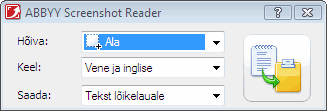
ABBYY Screenshot Readeri aken sisaldab tööriistu arvuti ekraanipildilt teksti ja tabelite tuvastamiseks, valitud alast ekraanipildi loomiseks ja rakenduse seadistamiseks.
Ekraanipildi salvestamine või tekstifragmendi tuvastamine:
- Vali loendist Ekraanipilt programmis ABBYY Screenshot Reader soovitud ekraanihõivemeetod:
- Ala
- Aken
- Ekraan
- Viivitusega ekraan
- Vali loendist Keel soovitud tuvastuskeel
- Vali loendist Saada soovitud sihtrakendus, kuhu tuvastatud tekst või ekraanipilt saata
- Klõpsa

- Suvandi Ala valimisel valitakse ekraanil ala.
- Kui valitud on Aken, saab kursori kujutiseks
 .
. - Kui valitud on Ekraan või Viivitusega ekraan, salvestatakse ekraanipilt automaatselt.
- Ekraanipildi salvestamise tühistamiseks vajuta ESC-klahvi või paremat hiireklahvi.
- Tuvastamise tühistamiseks klõpsa nuppu Peata või vajuta ESC-klahvi.
salvestab sinu valitud ala.
salvestab osa ekraanipildist (nt akna, akna fragmendi, tööriistariba vms).
salvestab kogu ekraanipildi.
salvestab kogu ekraanipildi 5-sekundilise viivitusega.
Valitud teksti või ekraanipilti saab saata järgmistesse kohtadesse:
- lõikelauale (Tekst lõikelauale, Tabel lõikelauale või Kujutis lõikelauale)
- uude dokumenti (Tekst Microsoft Word[1] või Tabel Microsoft Excel[2])
- failiks (Teks faili, Tabel faili või Kujutis faili). Sisesta dialoogiboksis Salvesta kui faili nimi ja vali vorming.
- programmi ABBYY FineReader 11 (Kujutis ABBYY FineReader[3]). Vali see üksus, kui salvestatav ala sisaldab nii teksti kui pilte.
- *.bmp failiks ja meili manusesse (Kujutis meili).
Tähtis!
See üksus nõuab järgmist:
[1] Microsoft Word
[2] Microsoft Excel
[3] ABBYY FineReader 11
peab olema sinu masinasse installitud.
Olenevalt üksusest, mille valisid loendist Ekraanipilt, luuakse ekraanipilt automaatselt või kuvatakse hõivamistööriist, mis võimaldab valida soovitud ala:
Vajadusel kohanda ala asukohta ja raame ning klõpsa ikooni Hõiva.
Ala raamide kohandamiseks osuta hiirekursoriga raamile ja lohista seda vasakut hiireklahvi all hoides. Ala liigutamiseks vali see ja liiguta seda vasakut hiireklahvi all hoides.
Suuna hiirekursor soovitud alale ning pärast värvilise raami kuvamist klõpsa vasakut hiireklahvi.
Märkus.
8/27/2018 7:01:48 AM